HP ENVY 100 e-All-in-One Printer - D410a User Manual
Browse online or download User Manual for Unknown HP ENVY 100 e-All-in-One Printer - D410a. HP ENVY 100 e-All-in-One Printer - D410a Verwijzingsgids [en]
- Page / 2
- Table of contents
- BOOKMARKS
Rated. / 5. Based on customer reviews




Leer uw printer kennen Apps afdrukken
Selecteer het pictogram Toepassingen op het
startscherm om pagina’s voor het hele gezin af
te drukken. Gebruik Apps-beheer om meer Apps
toe te voegen of te verwijderen
.
• Uw printer moet via een draadloos netwerk
zijn verbonden met het internet. U zult Apps
niet kunnen gebruiken met een
USB-verbinding met een computer.
• Meer apps van het web toevoegen: bonnen,
recepten, kaarten, nieuws, kleurplaten en
meer afdrukken!
• Er worden gratis productupdates geleverd.
Bepaalde updates zijn nodig om een
bepaalde functionaliteit mogelijk te maken.
Netwerk
Problemen oplossen
Voer een Draadloze netwerktest uit om te
controleren of uw printer zich in het netwerk
bevindt. Om dit te doen:
1. Raak op het printerbeeldscherm het
pictogram
Draadloos aan om het menu
Draadloos te openen.
2. Raak Instellingen aan en kies dan Draadloze
netwerktest.
Het rapport van de Draadloze netwerktest wordt
automatisch afgedrukt.
Instellingen
Problemen oplossen
1. Controleer het netsnoer.
2. Koppel het netsnoer los.
3. Sluit het netsnoer achteraan aan en druk op
de -knop.
4. Let erop om de knop niet te snel in te
drukken. Druk er maar een keer op.
5. Vraag hulp bij de HP-ondersteuning indien
er problemen blijven bestaan. Ga naar
www.hp.com/support.
Startscherm
Surf voor meer probleemoplossing naar:
www.hp.com/go/wirelessprinting
Indien uw printer niet op een netwerk is
aangesloten:
1. Raak het pictogram
Draadloos aan om
het menu
Draadloos te openen. Selecteer
Instellingen en dan Wizard Draadloos instellen.
2. Volg de aanwijzingen op het scherm.
Volg deze stappen als de printer niet wordt
ingeschakeld:
Zonder een computer afdrukken vanaf internet.
Kap
papierbaan
Papierlade
(gesloten)
Inktcartridges
Webservices
Draadloos
Apps-beheer
Inkt
Instellingen
Apps
Foto’s
afdrukken
Kopiëren Scannen
Papierlade
(uitvoer)
• Afdrukken vanaf een geheugenkaart, USB-station, computer of internet
• Enkelzijdige of dubbelzijdige kopie
• Scannen naar een geheugenkaart, USB-station of computer
R
aak een knop of pictogram aan om te
activeren. Blader door de Apps via aantikken
en aanraken.
Klep
Scanglasplaat
Toegangsklep
(gesloten)
Toegangsklep
printer (open)
Verlengstuk van
de uitvoerlade
Papierbreedtegeleiders
1
2
Summary of Contents
Page 1
Leer uw printer kennen Apps afdrukkenSelecteer het pictogram Toepassingen op het startscherm om pagina’s voor het hele gezin af te drukken. Gebruik Ap
Page 2 - Leesmij-bestand
detailsAfdrukken vanafeen willekeurige locatieHP’s gratis ePrint service biedt een gemakkelijke manier om van e-mail af te drukken, waar en wanneer u

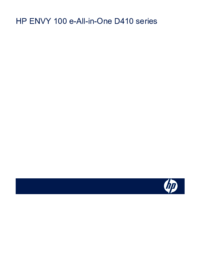
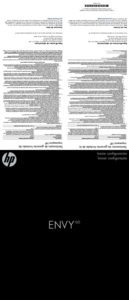











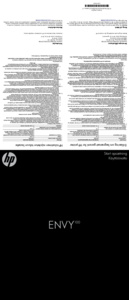

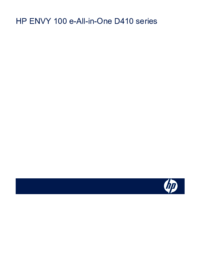














 (37 pages)
(37 pages) (8 pages)
(8 pages)

 (108 pages)
(108 pages) (86 pages)
(86 pages) (24 pages)
(24 pages) (51 pages)
(51 pages) (9 pages)
(9 pages) (22 pages)
(22 pages) (14 pages)
(14 pages)







Comments to this Manuals